Shortcuts Settings¶
Editor de Atalhos¶
O digiKam fornece atalhos de teclado que lhe permitem efectuar várias tarefas sem tocar no seu rato. Se usar o seu teclado com frequência, se usar este poderá poupar bastante tempo.
digiKam has a dedicated keyboard shortcuts configuration dialog accessed from the main menu item.
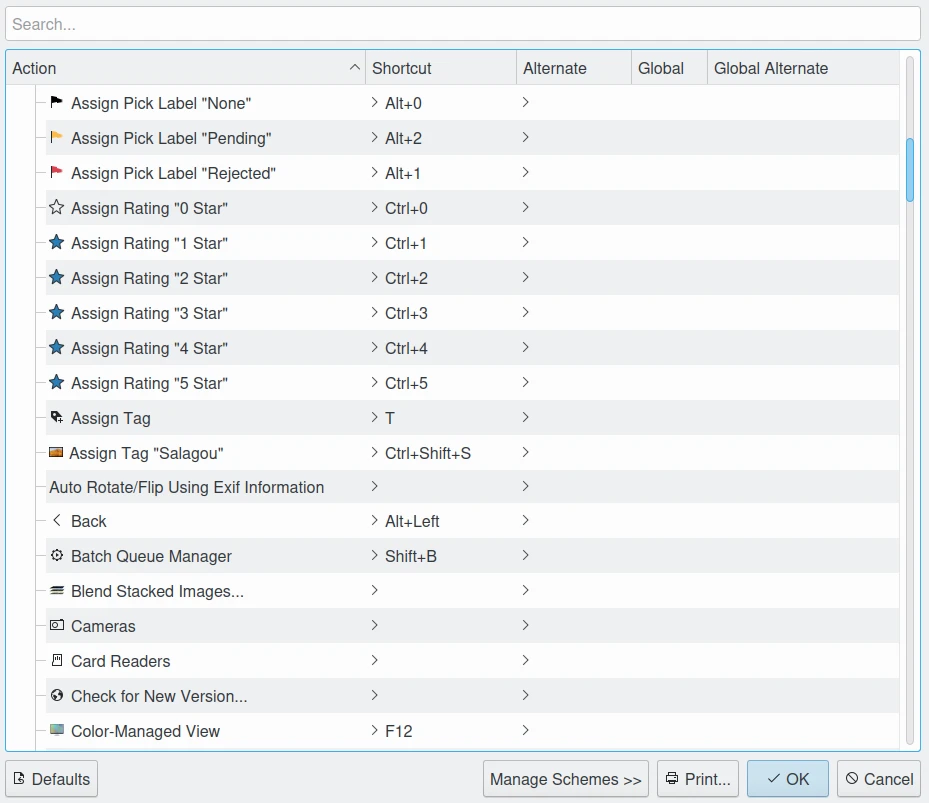
A Janela do digiKam para Configurar os Atalhos de Teclado¶
Nesta janela, irá ver uma lista com todos os atalhos disponíveis na aplicação. Poderá usar o campo de Pesquisa no topo para procurar pelo atalho que deseja.
Para mudar um atalho, carregue primeiro no nome do atalho que deseja modificar. Irá ver um grupo de opções exclusivas, onde poderá escolher se deseja configurar o atalho com o seu valor por omissão ou seleccionar um novo atalho para a acção seleccionada. Para definir um novo atalho, escolha a opção Personalizado e carregue no botão a seguir a este. Basta depois escrever o atalho que deseja usar , para que as suas alterações sejam gravadas.
To reset a shortcut, there is a button at the bottom of the dialog, called Restore Defaults. Clicking on this button will reset all your custom shortcuts to their default values. You can also reset an individual shortcut to its default value by selecting it, and choosing the Default radio button.
Para remover um atalho, seleccione-o na lista, depois carregue na seta preta com uma cruz à direita do botão, a qual lhe permite seleccionar um atalho.
To print-out a list of shortcuts for easy reference, click the Print button at the bottom of the dialog.
You can also work with Schemes, which are keyboard shortcut configuration profiles. You can create several profiles with different shortcuts and easily switch between these profiles. To see a menu allowing you to edit schemes, click on the Manage Schemes button at the bottom of the dialog. The following options will appear:
Esquema Actual: Permite-lhe mudar entre os seus esquemas.
Novo: Cria um novo esquema. Isto abre uma janela que lhe permite seleccionar um nome para o seu novo esquema.
Apagar: Remove o esquema actual.
Mais Acções: Abre o seguinte menu:
Gravar os Atalhos no Esquema: Grava os atalhos actuais no esquema actual.
Exportar o Esquema: Exporta o esquema actual para um ficheiro.
Importar um Esquema: Importa um esquema de um ficheiro.
Atalhos por Omissão¶
O digiKam define estes atalhos de teclado por omissão.
Atribuição de Classificação¶
Classificação |
Atalho |
|---|---|
Sem classificação |
Ctrl+0 |
1 estrela |
Ctrl+1 |
2 estrelas |
Ctrl+2 |
3 estrelas |
Ctrl+3 |
4 estrelas |
Ctrl+4 |
5 estrelas |
Ctrl+5 |
Atribuição de Legendas de Selecção¶
Extracção da legenda |
Atalho |
|---|---|
Nenhuma |
Alt+0 |
Rejeitada |
Alt+1 |
Pendente |
Alt+2 |
Aceite |
Alt+3 |
Atribuição da Legenda de Cores¶
Legenda da Cor |
Atalho |
|---|---|
Nenhuma |
Ctrl+Alt+0 |
Vermelho |
Ctrl+Alt+1 |
Laranja |
Ctrl+Alt+2 |
Amarelo |
Ctrl+Alt+3 |
Verde |
Ctrl+Alt+4 |
Azul |
Ctrl+Alt+5 |
Magenta |
Ctrl+Alt+6 |
Cinzento |
Ctrl+Alt+7 |
Preto |
Ctrl+Alt+8 |
Branco |
Ctrl+Alt+9 |
Ampliação¶
Acção |
Atalho |
|---|---|
Ampliar |
Ctrl++ |
Reduzir |
Ctrl+- |
Ampliação a 100% |
Ctrl+. |
Ajustar à janela |
Ctrl+Alt+E |
Ajustar à selecção |
Ctrl+Alt+S |
Apresentação¶
Acção |
Atalho |
|---|---|
Reproduzir Tudo |
F9 |
Reproduzir a Selecção |
Alt+F9 |
Reproduzir com os Sub-Álbuns |
Shift+F9 |
Apresentação |
Shift+Alt+F9 |
Controlo das Áreas¶
Acção |
Atalho |
|---|---|
Área dos Álbuns |
Shift+Ctrl+F1 |
Área de Marcas |
Shift+Ctrl+F2 |
Área de Legendas |
Shift+Ctrl+F3 |
Área das Datas |
Shift+Ctrl+F4 |
Área da Linha Temporal |
Shift+Ctrl+F5 |
Área de Pesquisa |
Shift+Ctrl+F6 |
Área de Semelhanças |
Shift+Ctrl+F7 |
Área do Mapa |
Shift+Ctrl+F8 |
Área de Pessoas |
Shift+Ctrl+F9 |
Modo de Ecrã Completo |
Ctrl+Shift+F |
Antevisão |
F3 |
Sair do Modo de Antevisão |
Esc |
Comutar a Barra Lateral Esquerda |
Ctrl+Alt+Esquerda |
Comutar a Barra Lateral Direita |
Ctrl+Alt+Direita |
Actualizar |
F5 |
Refresh (without thumbnails update) |
Ctrl+F5 |
Activar/Desactivar a Área da Gestão de Cores |
F12 |
Ferramentas Principais¶
Acção |
Atalho |
|---|---|
Abrir no Editor |
F4 |
Abrir na Aplicação Predefinida |
Ctrl+F4 |
Mesa de Luz |
Shift+L |
Colocar na Mesa de Luz |
Ctrl+L |
Adicionar à Mesa de Luz |
Ctrl+Shift+L |
Gestor da Fila de Lote |
Shift+B |
Adicionar à Fila Actual |
Ctrl+B |
Adicionar a uma Fila Nova |
Ctrl+Shift+B |
Manipulação dos Itens¶
Acção |
Atalho |
|---|---|
Mudar o Nome do Item |
F2 |
Mudar o Nome do Álbum |
Shift+F2 |
Novo Álbum |
Ctrl+N |
Enviar o Item para o Lixo |
Del |
Apagar o Item de Forma Permanente |
Shift+Del |
Rodar o Item para a Esquerda |
Ctrl+Shift+Esquerda |
Rodar o Item para a Direita |
Ctrl+Shift+Direita |
Inverter o Item na Horizontal |
Ctrl+* |
Inverter o Item na Vertical |
Ctrl+/ |
Operações da Aplicação¶
Acção |
Atalho |
|---|---|
Fechar a Janela |
Alt+F4 |
Sair da Aplicação |
Ctrl+Q |
Configurar a Aplicação |
Ctrl+Shift+, |
Configurar os Atalhos de Teclado |
Ctrl+Alt |
Mostrar o Menu |
Ctrl+M |
Mostrar a Barra de Miniaturas |
Ctrl+T |
Procurar uma Acção no Menu |
Ctrl+Alt+I |
O Que é Isto? |
Shift+F1 |
Pós-Processamento¶
Acção |
Atalho |
|---|---|
Editar as Propriedades do Álbum |
Alt+Return |
Editar os Comentários |
Alt+Shift+C |
Editar os Títulos |
Alt+Shift+T |
Editar a Localização Geográfica |
Ctrl+Shift+G |
Editar os Meta-Dados |
Ctrl+Shift+M |
Atribuir uma Marca |
T |
Mostrar as Marcas Atribuídas |
Alt+Shift+A |
Acertar a Data e Hora |
Ctrl+Shift+D |
Criar uma Galeria em HTML |
Ctrl+Alt+Shift+H |
Procurar o Texto |
Ctrl+F |
Pesquisa Avançada |
Ctrl+Alt+F |
Procurar Duplicados |
Ctrl+D |
Ferramentas de Exportação¶
Acção |
Atalho |
|---|---|
Exportar para o Box |
Ctrl+Alt+Shift+B |
Exportar para o Dropbox |
Ctrl+Alt+Shift+D |
Exportar para o Flickr |
Ctrl+Alt+Shift+R |
Exportar para o Google Drive |
Ctrl+Alt+Shift+G |
Exportar para o Google Photos |
Ctrl+Alt+Shift+P |
Exportar para o Imageshack |
Ctrl+Alt+Shift+M |
Exportar para o iNaturalist |
Ctrl+Alt+Shift+N |
Exportar para o armazenamento local |
Ctrl+Alt+Shift+L |
Exportar para o Onedrive |
Ctrl+Alt+Shift+O |
Exportar para o Pinterest |
Ctrl+Alt+Shift+I |
Exportar para um armazenamento remoto |
Ctrl+Alt+Shift+K |
Exportar para o SmugMug |
Ctrl+Alt+Shift+S |
Ferramentas de Importação¶
Acção |
Atalho |
|---|---|
Adicionar Imagens |
Alt+Shift+I |
Importar do Google Photos |
Alt+Shift+P |
Importar de um armazenamento remoto |
Alt+Shift+K |
Importação do SmugMug |
Alt+Shift+S |
Operações de Selecção¶
Acção |
Atalho |
|---|---|
Copiar |
Ctrl+C |
Cortar |
Ctrl+X |
Colar |
Ctrl+V |
Inverter a Selecção |
Ctrl+I |
Seleccionar Tudo |
Ctrl+A |
Deseleccionar Tudo |
Ctrl+Shift+A |